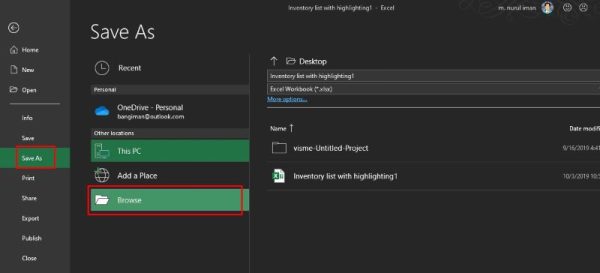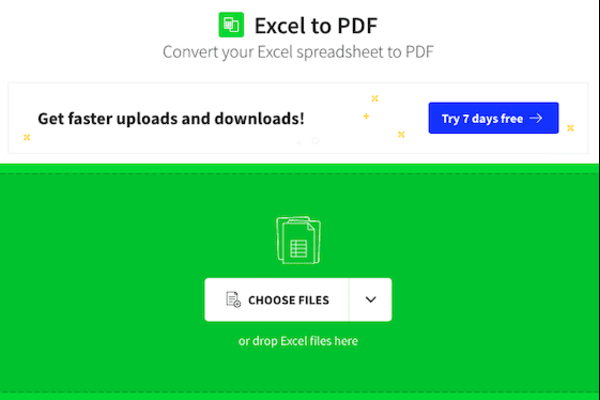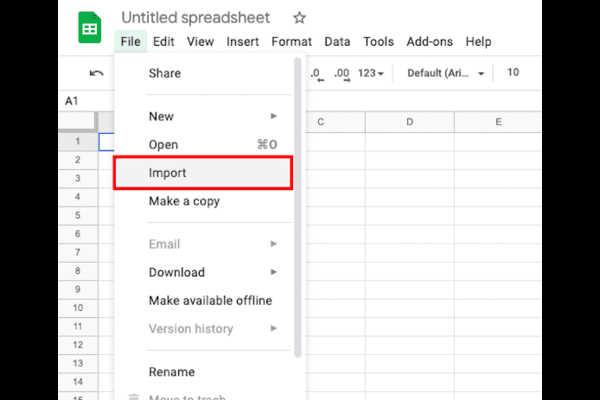Cara Export Excel ke PDF
Sedang bingung bagaimana cara export excel ke PDF? Tenang, baca artikel ini hingga habis karena akan menjelaskan secara detail dan lengkap. So, simak dengan teliti ya!
PDF atau singkatan dari Portable Document Format adalah sebuah formta file yang sering digunakan saat ingin mengirimkan dokumen melalui email atau media sejenisnya. Adakah kelebihan sata menggunakan PDF?
Kalian pasti sudah tahu kan kalau salah satu kelebihan menyimpan file dalam format PDF adalah dapat dibuka dimana saja, tanpa mengubah susunan dan komposisi dokumen tersebut. Format PDF juga menghemat ruang penyimpanan perangkat, karena ukuran file yang tidak begitu besar. Dan tidak hanya dokumen Word saja, dokumen Excel juga bisa disimpan dalam format PDF.
Mengubah file Excel ke dalam bentuk PDF memang memiliki banyak kelebihan. Terutama jika kamu ingin mencetaknya atau membagikan hasil kerja kepada orang lain. Karena file PDF bisa dibuka di platform mana saja bahkan di smartphone tanpa harus menginstall aplikasi Microsoft Office terlebih dahulu.
Dengan mengubah file dokumen menjadi file PDF, maka file kamu dapat dipastikan akan aman karena format PDF memungkinkan mengamankan file dengan memberinya password, jadi file asli kamu tidak mudah diretas atau dibajak oleh sembarang orang.
Daftar Isi
Cara Export Excel ke PDF

1. Cara Mengubah Excel ke PDF Menggunakan Microsoft Office
Untuk kamu pengguna Microsoft Office 2010 hingga 2019 bisa mengikuti langkah- langkah berikut ini.
- Siapkan dokumen Excel yang akan diubah ke dalam format PDF, jangan lupa untuk mengatur layout dari dokumen Excel kamu. Hal ini bertujuan agar hasilnya nanti akan terlihat rapi.
- Selanjutnya klik menu File kemudian pilih Save As lalu klik browse untuk menentukan dimana nantinya hasil convert PDF akan disimpan.
- Pada jendela Save As isi nama file dan di bagian Save As type pilih PDF.
- Akan muncul beberapa opsi baru sebelum kamu memutuskan untuk menyimpan file Excel ke dalam format PDF. Di bagian Optimize for pilih Standard agar hasilnya nanti tidak pecah.
- Jika ingin mengatur dokumen PDF klik tombol Options, setelah di atur silahkan Anda klik Oke.
- Langkah terakhir klik tombol Save, maka dokumen Excel tadi sudah berubah bentuk ke format PDF.
2. Cara Mengubah Excel ke PDF Secara Online
Ada banyak layanan online yang bisa kamu gunakan untuk mengubah file Excel ke PDF, namun untuk tutorial ini hanya akan gunakan dua layanan online saja.
Smallpdf
- Akses website smallpdf.com bisa dari pc/laptop bisa juga menggunakan browser di smartphone.
- Pada halaman utama, kamu akan dihadapkan dengan beberapa pilihan menu konversi, karena kita akan mengkonversi dokumen Excel ke PDF maka kita pilih Excel to PDF
- Setelah memilih Excel to PDF kamu akan dibawa ke halaman upload file Excel. klik choose file untuk memilih file yang akan di upload lalu klik open tunggu hingga proses konversi ke PDF selesai. Smallpdf juga memungkinkan untuk kamu mengupload file dari layanan Google Drive atau Dropbox.
- Setelah proses selesai maka kamu bisa langsung mendownload file PDF atau bisa memilih untuk mengirimnya ke email, Google Drive atau Dropbox.
Melalui ColudConvert
Sama seperti layanan dari Smallpdf, CloudConvert juga menyediakan beberapa pilihan untuk mengubah format file. Mulai dari dokumen, video, audio, image, font, vector dan beberapa file lainnya. Untuk mengubah file excel ke pdf menggunakan layanan Cloud Convert ini sangat mudah.
- Buka website cloudconvert.com
- Pada halaman utama kamu bisa langsung mengupload file Excel yang akan kamu ubah formatnya ke PDF. Klik tombol Select File jika kamu ingin mengupload file dari PC/laptop. dan klik pada panah bawah untuk memilih opsi lainnya dimana file yang kamu simpan. Bisa dari Google Drive, Dropbox, OneDrive, Box dan dari URL sekalipun.
- Setelah file dipilih, langkah selanjutnya kamu harus memilih format file dengan cara klik tombol select format lalu pilih document dan pilih PDF.
- klik tombol start conversion untuk memulai proses konversi Excel ke PDF.
- Setelah proses konversi selesai maka file PDF bisa langsung di download dengan mengklik tombol download yang tersedia.
- Untuk pengguna paket free, pihak CloudConvert hanya mengizinkan 25 kali konversi dalam 1 hari serta file yang diupload hanya maksimal 1GB.
3. Cara Mengubah Excel ke PDF di Android
Selain menggunakan PC/laptop mengubah Excel ke PDF bisa kamu lakukan dengan smartphone Android, tentunya dengan bantuan aplikasi yang tersedia gratis di Play store.
Menggunakan Aplikasi PDF Converter
- Instal Aplikasi PDF Converter di Google Play Store
- Setelah Aplikasi terinstal, klik ikon plus yang ada di sudut kanan bawah
- Akan muncul tiga opsi yaitu memindai dokumen, berkas pada perangkat serta penyimpanan berbasis cloud. kamu bisa pilih salah satu dimana kamu menyimpan file Excel yang akan di ubah ke dalam format PDF.
- Kemudian akan muncul pop up untuk memulai proses konversi, tap pop up tersebut maka proses konversi akan segera dimulai.
- Tunggu hingga proses selesai dan file PDF pun bisa langsung digunakan.
Menggunakan Aplikasi WPS Office
Aplikasi Android berikutnya yang bisa kamu gunakan untuk mengubah file Excel ke PDF adalah WPS Office. berikut ini cara menggunakannya.
- Instal aplikasi WPS Office di Google Play Store
- Jalankan aplikasi WPS Office dan buka file excel yang akan dikonversi ke PDF
- Selanjutnya tap menu alat lalu tap ekspor ke PDF
- Pilih lokasi penyimpanan file dan beri nama file dan pilih jenis file PDF
- Terakhir tap tombol ekspor ke PDF
4. Cara Mengubah Excel ke PDF Menggunakan Google Spreadsheet
Terkahir ini lebih mudah, terutama bagi Akamu yang tidak memiliki aplikasi Microsoft Office Excel di PC/laptop. kamubisa gunakan Google Spreadsheets, langkahnya sebagai berikut:
- Buka Google Spreadsheets lalu buat dokumen baru.
- Klik menu File kemudian klik buka File (CTRL+O) atau klik menu Import.
- Jika dokumen Excel yang akan kamu ubah ke PDF tersimpan di PC/laptop maka pilih upload file lalu tunggu hingga proses upload selesai.
- Setelah dokumen terbuka kembali klik menu File lalu pilih menu cetak, atau kamu bisa juga mengklik ikon printer yang ada di ikon bar atau tekan tombol CTRL+P pada keyboard.
- Selanjutnya kamu akan dibawa ke halaman setelan cetak. Pada halaman ini kamu bisa mengatur sheets mana yang akan diubah ke dalam PDF,margin dan ukuran kertas.
- Jika semua sudah sesuai keinginan klik tombol berikutnya, maka akan muncul jendela preview print. Pada bagian destination kamu bisa memilih Save as PDF dan klik tombol Save maka dokumen PDF akan langsung di download ke PC/laptop. Tapi jika kamu ingin menyimpan hasil PDF ke dalam akun Google Drive maka pilih Save as to Google Drive dan klik Save.
Nah itulah cara export excel ke PDF melalui berbagai cara diatas kamu bisa memilih salah satunya. Sekian, semoga artikel ini bermanfaat dan terima kasih sudah membacanya hingga selesai. Oh ya, jangan lupa mampir di artikel Cara Export Chat Whatsapp